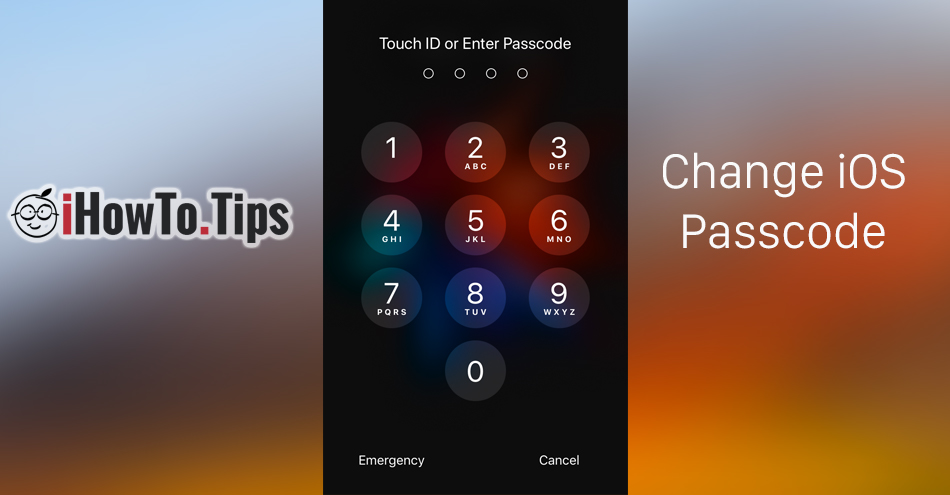Šalia yra naujos kartos iPhone ir iPad slaptažodis (slaptažodis) atrakina ir veikia Touch ID arba Face ID (iPhone X), tačiau pastarasis negali būti naudojamas, jei po pirminio įrenginio paleidimo to nėra pristatė prieigos kodą, Tai slaptažodis, kurį galime nustatyti nuo pirmojo įrenginio iniciacijos.
Senos versijos "iOS" leidžiama naudoti a slaptažodis / PIN de paleidimas keturių skaitmenų ekranas. Pradedant nuo "iOS 9, Apple netiesiogiai nustatė, kad atrakinti slaptažodį būti iš 6 skaičiai, Stipresnis slaptažodis nei originalas su 4 skaitmenimis.
Vartotojai, kurie to nori didesnis slaptažodis, susidedanti iš daugiau nei 6 skaitmenų arba o raidinis skaitmeninis slaptažodį, suformatuotas tiek skaičiais, tiek raidėmis, visada gali pasirinkti pakeisti seną kodą su stipresniu. Žinoma, naudojant kelių simbolių raidžių ir skaitmenų slaptažodį taip pat reikalingas ilgesnis atrakinimo laikas, jei jis negalimas Touch ID arba Face ID, Technologijos, leidžiančios atpažinti pirštų atspaudus ar veidus.
Kaip nustatyti stiprų slaptažodį „iPhone“ ar „iPad“.
Prieš nustatydami stiprų slaptažodį, turite turėti iOS 9 ar naujesnę versiją. Senesnėse versijose neleidžiama nustatyti didesnio nei 4 skaitmenų slaptažodžio / slaptažodžio.
1. pereiti prie Settings → Touch ID & Slaptažodis
Prieiga prie meniu "Touch ID & Slaptažodis" yra pagamintas tik įvedus savo dabartinį slaptažodį, Touch ID neleidžiama atrakinti šis meniu. Apsaugos priemonė kas neleidžia trečiajai šaliai, gaunančiai atrakinto įrenginio, pakeisti slaptažodį.
2. Įvedę dabartinį įrenginio slaptažodį, eikite į parinktį "Keisti kodą".
Šiuose skyriuose jums bus paklaustas klausimas įveskite dabartinį slaptažodį.
3. Jei turite nustatyti kodą PIN 4 skaitmenų, pastebėsite, kad iškart paspaudę „Keisti kodą“, jūsų bus paprašyta įvesti naują 6 skaitmenų kodą. Apačioje, po skirta vieta 6 skaitmenų slaptažodžiui, taip pat yra parinktis, per kurią galite pasirinkti kitą įrenginio slaptažodžio tipą. Spustelėkite „Passcode Options“ ir pasirinkite, kokio tipo slaptažodį norite nustatyti „iPhone“ arba „iPad“.
PasirinkiteRaidinis kodas Individualizuotos„Jei naudojate slaptažodį, susietą su skaičiais ir raidėmis,„ Custom Numeric Code “- slaptažodį, kurį sudaro tik skaičiai, arba pasirinkite senąjį slaptažodį / PIN susidedantis iš 4 skaitmenų.
Įvedus naują prieigos kodą gali reikėti kelių sekundžių, kol pakeitimai įsigalios. Laikas, kai įrenginys nepasiekiamas.
Labai rekomenduojama, kad naujas slaptažodis būtų saugomas saugioje vietoje.